

Escrito por Vernon Roderick, Última actualización: 3 de octubre de 2022
No cabe duda de que el hecho de que iPhone esté desactivado es algo deprimente. Pero aquí está el método para Desbloquea un iPhone deshabilitado sin iTunes en 2022.
Al tratar con un iPhone deshabilitado y al mismo tiempo no poder usar iTunes, podría ser problemático porque si el usuario decide desbloquear el dispositivo usando iTunes, algunos de los métodos que se necesitan para desbloquear el iPhone requieren los datos del teléfono para ser completamente aniquilado.
Parte 1. Una breve introducción a un iPhone discapacitadoParte 2. Cómo desbloquear iPhone deshabilitado sin iTunesParte 3. Cómo restablecer el iPhone deshabilitado sin iTunes a través de Buscar mi iPhoneParte 4: Uso del modo de recuperación para iPhone deshabilitado Fix sin iTunesGuía de video: Cómo reparar eficazmente un iPhone deshabilitado sin iTunesParte 5. Conclusión
Si ingresa la contraseña incorrecta demasiadas veces al intentar desbloquear su iPhone, este se desactivará. Si ingresa inicialmente la contraseña incorrecta, se retrasará por cinco minutos. Cuando continúe ingresando la contraseña incorrecta, el tiempo de espera aumentará hasta que el iPhone se desactive.
Normalmente, la creación de un código de acceso es la forma habitual en que un usuario utiliza para mejorar la protección con respecto a su dispositivo. El código de acceso es en realidad un procedimiento de protección que un usuario puede activar en iOS para exigir que otros usuarios ingresen un código para que puedan usar el dispositivo.
Por otro lado, un usuario puede perder fácilmente de vista el código de acceso rápidamente o incluso cuando un pequeño aleatorizador arruinó la contraseña, o un amigo hizo una puñalada de la suerte, entonces el dispositivo se cerrará. Cuando se ingresa una contraseña incorrecta 6 veces seguidas, lo más probable es que el dispositivo se cierre por sí solo y evite que otros usuarios inserten nuevas contraseñas.
Si alguna vez un usuario ingresa un código de acceso incorrecto más que 6 veces, definitivamente es aquí donde el usuario podría recibir el "iPhone está deshabilitado" o la notificación de "23 millones de minutos" de la nada. Esto no es, literalmente, la cantidad legítima de tiempo que el usuario necesita esperar, por supuesto. Esa notificación es simplemente para sugerir cuánto tiempo le tomará al usuario intentar ingresar un nuevo código de acceso adivinado nuevamente. Básicamente, esa nota es solo para detener al usuario para que ingrese más y más combinaciones.
El iPhone deshabilitado o cerrado puede poner nerviosos a cualquiera. Esto podría muy bien tener lugar en cualquier momento en varias circunstancias. Como cuando el usuario rompe accidentalmente la pantalla LCD, olvida el código de acceso, recibe el mensaje de error "iPhone está deshabilitado, conéctate a iTunes".
Enfrentando este tipo de dilema, el usuario tiene que restaurar o restablecer su dispositivo usando iTunes para poder usar el dispositivo nuevamente, pero a veces iTunes no puede restaurar la copia de seguridad. Por otro lado, esto ciertamente costará todos sus archivos guardados si alguna vez no tiene un archivo de copia de seguridad de iTunes alcanzable.
Sin embargo, no es necesario preocuparse cada vez que alguien encuentre este tipo de problema porque hay muchas soluciones que probablemente sean más efectivas, como la forma estándar de solución de problemas de Apple, así como el uso de la aplicación de terceros para desbloquear su iPhone deshabilitado. .
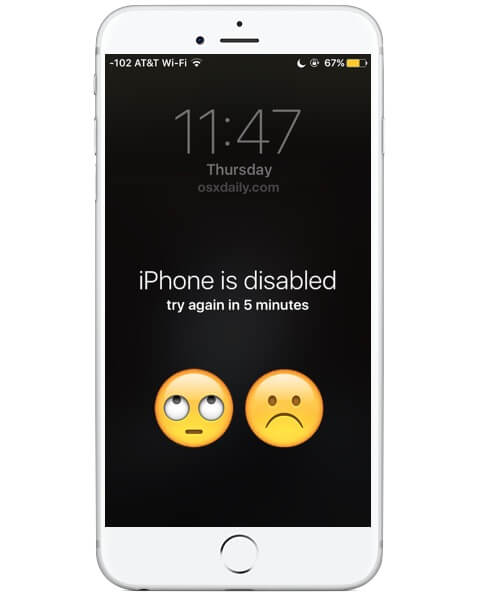
Desde Hoy, siga las instrucciones detalladas a continuación para aprender cómo desbloquear un iPhone deshabilitado sin usar iTunes.
Kit de herramientas de iOS - Esto es para iOS Recuperación de datos recuperando archivos perdidos y datos sin la ayuda de sus archivos de respaldo. El siguiente es Recuperación del sistema iOS, que vamos a utilizar para eliminar su contraseña. Restaura el sistema de iOS a su original. Por último, la Copia de seguridad y restauración de datos de iOS, esta característica le permitirá hacer una copia de seguridad de sus datos y restaurarlos ya sea desde iCloud o iTunes.
Descarga la iOS Toolkit - Recuperación de sistema iOS producto y estará listo para ir. Una vez que el proceso de descarga haya finalizado, simplemente instálelo e inícielo, y luego podrá restaurar el sistema de su iOS.
Descargar gratis Descargar gratis
Aquí hay una solución simple para 'activar iPhone deshabilitado sin iTunes' usando nuestra herramienta recomendada - Fonedog Toolkit - Recuperación del sistema iOS, los pasos son los siguientes:
Conecte su dispositivo iPhone a la computadora y escanee la información de su dispositivo, luego descargue el firmware.
Después de descargar e instalar el programa en su computadora, conecte su iPhone a esa misma computadora.
Fonedog Toolkit: el programa de recuperación del sistema iOS detectará automáticamente su dispositivo y el programa escaneará la información de su dispositivo.
Para comenzar a escanear su dispositivo, simplemente toque el EMPEZAR

Una vez que el programa termine de escanear su dispositivo, puede descargar el firmware.
Espere un par de minutos hasta que finalice el proceso y evite usar el dispositivo.

En este momento, no le quedará nada, ya que el software solo comenzará la reparación automáticamente tan pronto como se complete la descarga.
Espere a que el proceso se termine pacientemente. Sabrá que la reparación se realiza cuando el dispositivo se reinicia automáticamente por sí mismo.
Esto indica que el dispositivo ahora está listo para comenzar y usarse nuevamente.
Si ha habilitado la función Buscar mi iPhone en iCloud, entonces desbloquear su dispositivo sin el uso de iTunes será mucho más fácil. Siga los pasos detallados a continuación para eliminar el código de acceso de su dispositivo.
Algunas personas desbloquean el iPhone deshabilitado de esta manera, pero borrarán los datos de su iPhone.
Nota: En caso de que no pueda encontrar su dispositivo en la lista desde el menú desplegable, siempre puede usar el Modo de recuperación para este proceso.

Este método es para usuarios que no sincronizaron sus dispositivos con iTunes o habilitaron la función Buscar mi iPhone en su dispositivo.
Esto es para permitir que el sistema borre automáticamente todos los contenidos en el dispositivo al indicar el Modo de recuperación.
No es solo desbloquear el iPhone deshabilitado. Esto significa restablecer el dispositivo de nuevo a su configuración original, a su configuración predeterminada, los archivos que existían en el dispositivo se eliminarán por completo, se eliminarán los bloqueos de seguridad y muchos más.
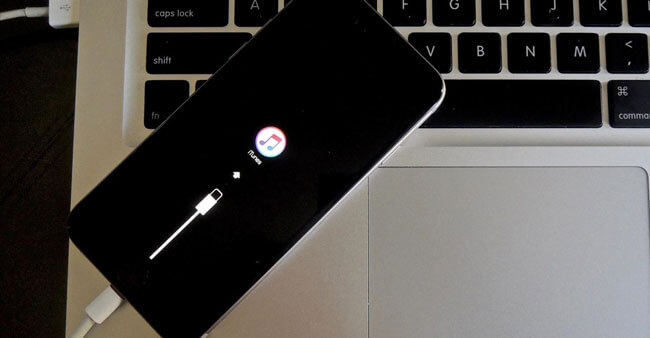
El mejor método para desbloquear su iPhone deshabilitado en 2022, le recomendamos que utilice nuestro kit de herramientas. FoneDog Toolkit - Recuperación del sistema iOS puede restaurar su sistema iOS y eliminar sus códigos de acceso. Este programa está diseñado para usuarios no expertos en tecnología para que todos puedan utilizar el programa de manera eficiente.
La interfaz se hace simple y fácil de entender, lo que permite a los usuarios navegar a través del programa sin problemas.
Descargar gratis Descargar gratis
La gente también leeCómo hacer una copia de seguridad de las fotos de iPhone en Google¿Cómo ver fotos de Instagram borradas?
Los teléfonos inteligentes son uno de los gadgets más utilizados. Y ser excluido de su propio dispositivo es verdaderamente frustrante, sin embargo, con una simple investigación, desbloquear un iPhone deshabilitado sin iTunes y vuelve a restaurar su teléfono a su estado normal otra vez. Al igual que cómo encontraste este artículo. Y por ahora, con la ayuda de los métodos que hemos enumerado anteriormente, suponemos que todos los problemas de su teléfono móvil ya están solucionados.
¿Son útiles los métodos anteriores? Por favor, compártalo con sus amigos o comente a continuación.
Comentario
Comentario
Recuperación del sistema de iOS
Reparar varios errores del sistema iOS en condiciones normales.
descarga gratuita descarga gratuitaHistorias de personas
/
InteresanteOPACO
/
SIMPLEDificil
Gracias. Aquí tienes tu elección:
Excellent
Comentarios: 4.2 / 5 (Basado en: 131 El número de comentarios)